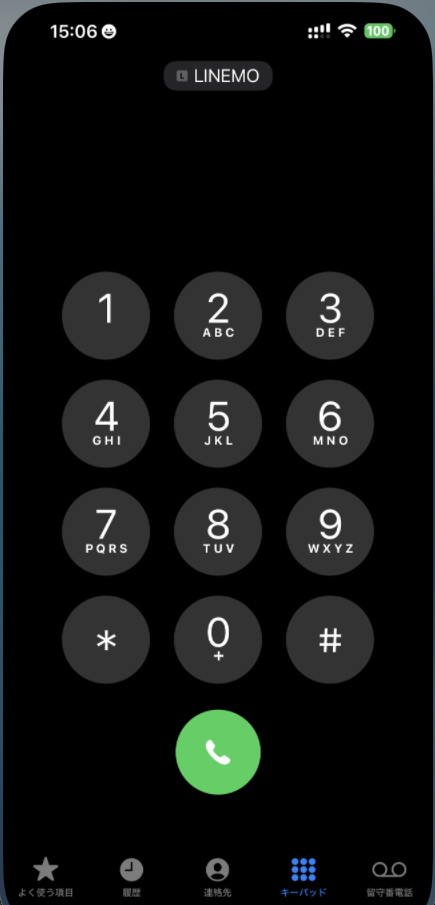この記事の著者
楽天モバイルやLINEMO/povo2.0/ahamoなどモバイルSIMを複数契約し、長期的な視点で評価しながら、通信クリエーション編集部のライターがコンテンツを制作しています。
iPhone16を購入後に手持ちのSIMカードを挿入すればすぐに使える?
2024年9月20日に携帯大手4社やApple StoreでiPhone16シリーズが発売されました。
iPhone16の本体だけを手に入れて今持っているSIMカードを使い回したい…
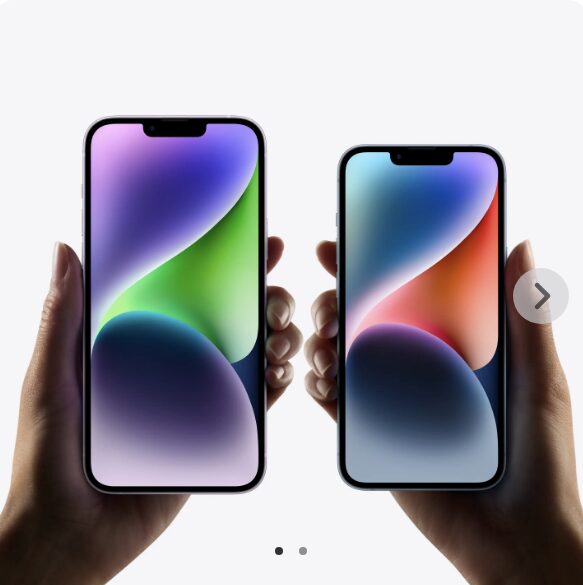
画像引用元:Apple公式サイト
この記事ではこんな疑問に回答します。
- iPhone16はnanoSIMサイズのSIMカードならトレイに入れて電源を入れれば自動で認識される
- iPhone16にはSIMカードトレイの出し入れ用のSIMピンが付属する
- iPhone16にSIMカードを入れ替えたらクイックスタート機能使って元のiPhone内のデータを移動させる
比較条件:2年返却プログラム利用、オンラインショップでの購入、MNP乗り換えの場合
表は左右にスライドできます
| iPhone 16 (128GB) |
MNP乗換時 実質負担額 |
MNP乗換時 月々支払額 |
|---|---|---|
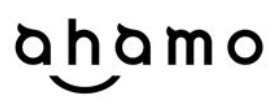 ahamoで購入 >> |
33円(税込) /23ヶ月後返却 |
月々1円(税込) x 23回 |
 楽天モバイルで購入 >> |
22,160円(税込) 16,000 ポイント還元 /24ヶ月後返却 |
月々1,590円(税込) x 24回 |
 ドコモのプラン比較 >> |
33円(税込) /23ヶ月後返却 |
月々1円(税込) x 23回 |
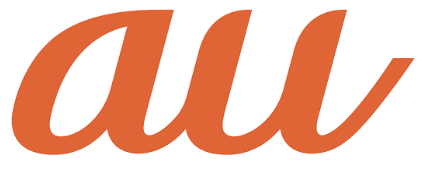 auで購入 >> |
47円(税込) /25ヶ月後返却 |
3円(初回) + 月々2円(税込) x 22回 |
 ソフトバンクで購入 >> |
22,024円(税込) 特典利用料 22,000円 24ヶ月後返却 |
月々1円(税込) x 24回 |
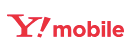 ワイモバイルで購入 >> |
53,760円(税込) /25ヶ月後返却 |
月々2,240円(税込) x 24回 |
 UQモバイルで購入 >> |
9,947円(税込) /25ヶ月後返却 |
443円(初回) + 月々432円 x 22回 |
こちらの内容は2025年12月29日時点の情報です。
iPhone 17発売後もiPhone 16はSIMカードスロット対応機種として出荷
2025年9月に発売されたiPhone 17シリーズはSIMカードスロットが廃止されました。
手持ちのSIMカードはそのままではiPhone 17で使えない
iPhone 17発売後も、新製品として出荷されている日本国内向けのiPhone 16はSIMカード対応端末です。
iPhone16はSIMカード差し替え+クイックスタートで簡単スタート
iPhone16が届いたら、自分自身で簡単にSIMカードの差し替えが可能ですが、SIMカードの入れ替えだけではiPhone内のデータやアプリは転送されません。

画像引用元:Apple公式サイト
- iPhone16に今までのデータやアプリを移行して生活を始めるためには、以下の2つの作業が必要です。
- 古いiPhoneからiPhone16へのSIMカードの入れ替え
- Wi-Fiが繋がる場所でクイックスタート機能を使って古いiPhoneからiPhone16との間でデータを転送
- iPhone16の通信機能の動作確認
1.iPhone16に古いiPhoneのSIMカードを入れ替える
事前チェック項目
- データ転送やトラブルに対応できる余裕のある時間があるか?
- Wi-Fiに接続できるか?Wi-Fi接続に必要なIDやパスワードを控える
- iPhone以外のスマホをお使いの場合はSIMサイズが一番nano-SIMサイズかどうかチェックする
iPhone16のパッケージにはSIMピンが付属しています。
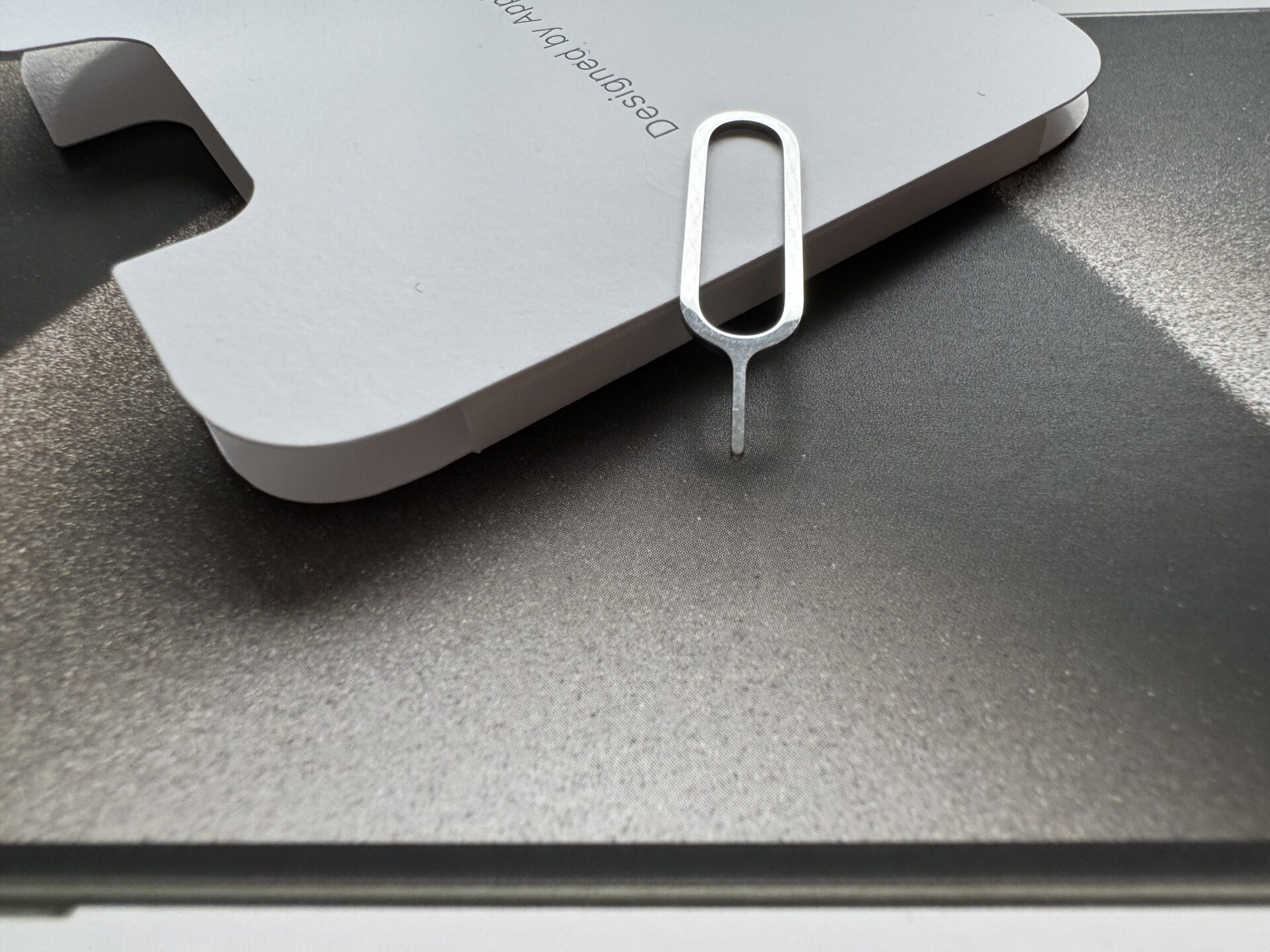
古いiPhoneとiPhone16の電源をオフにする
故障や不具合を避けるため、どちらのiPhoneも電源をオフにしておきます。
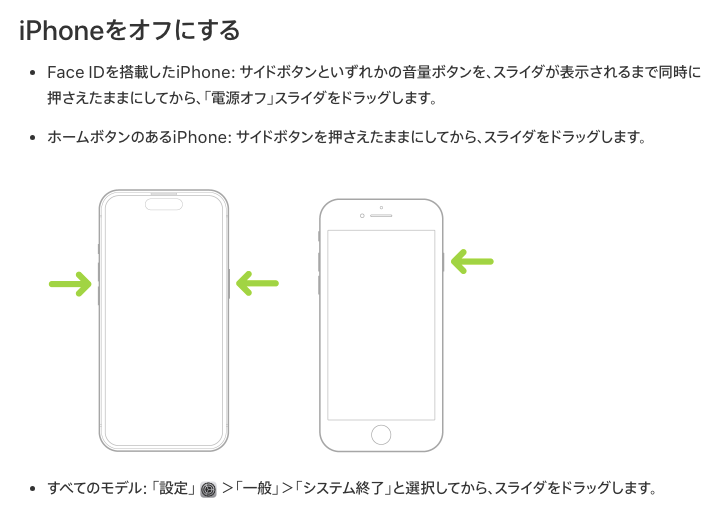
画像引用元:Apple公式サイト
iPhone16の付属品に含まれるSIMピンを古いiPhoneのSIMトレイの穴に押し込む
SIMカードトレイを開くためには、iPhone側面にあるSIMカードトレイをやや強く押す必要があります。
iPhone12以降のiPhoneは左側面にSIMトレイがあります。

画像引用元:Apple公式サイト
以下のモデルは、本体の左側面に SIM トレイがあります。
- iPhone 15 Pro*
- iPhone 15 Pro Max*
- iPhone 15*
- iPhone 15 Plus*
- iPhone 14 Pro*
- iPhone 14 Pro Max*
- iPhone 14*
- iPhone 14 Plus*
- iPhone 13 Pro
- iPhone 13 Pro Max
- iPhone 13
- iPhone 13 mini
- iPhone 12
- iPhone 12 mini
- iPhone 12 Pro
- iPhone 12 Pro Max
iPhone SE(第1/2/3世代)のSIMトレイは本体の右側面にあります。
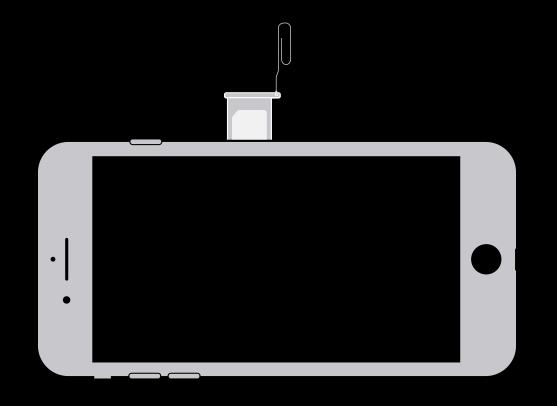
画像引用元:Apple公式サイト
古いiPhoneのSIMトレイからSIMカードを取り出す
古いiPhoneのSIMトレイにのっているnano-SIMのSIMカードを取り出します。
iPhone16のSIMトレイにSIMピンを押し込んでトレイを開ける
iPhone16シリーズは左側面にSIMトレイがあります。
古いiPhoneと同じ要領でSIMピンを押し込んでトレイを開け、SIMカードをトレイにはめ込みます。

iPhone16にSIMトレイを押し込む
凹凸がない状態になるまでSIMトレイをiPhone16本体側面に押し込みます。
iPhone16の電源をオンにする
再度ボタンをAppleロゴが表示されるまで長押しして、iPhone16の電源をオンにします。
2.クイックスタートでiPhone16に古いiPhoneのデータを転送する
iPhone16の初回起動時はクイックスタートを使ってiPhone16をすぐに使い始めるための設定の案内が出ます。
iPhone同士のデータ転送は、クイックスタート機能を使えば短時間でアプリやデータを転送できます。
クイックスタートを使って自動転送できる情報はこちら
- インストール済みのアプリ
- 写真や動画ファイル
- アプリ内のデータ
- 設定情報や壁紙などのカスタマイズ状態
- ホーム画面のアプリの並び順
- LINEアカウントのトーク履歴やデータ(LINEアカウントにメールアドレスとパスワードが登録済みなことが条件)
等
前のiPhoneのiCloudバックアップがある場合
前のiPhoneで自動iCloudバックアップが有効になっている必要がある
最新のバックアップデータがiCloudに保存済みの場合は、すぐにiPhone16を使いはじめられます。
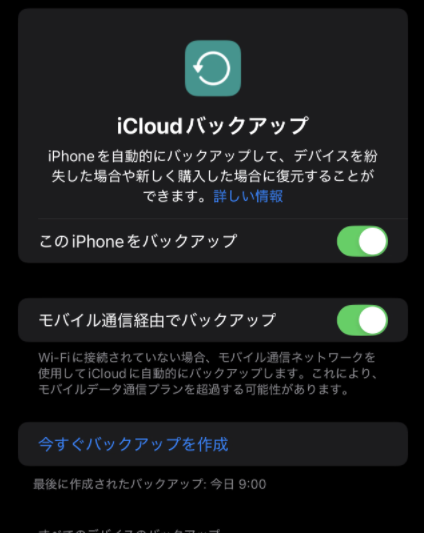
iPhone16を使用中/充電中の時間にWi-Fiに接続された状態でiCloudからアプリデータやファイルデータがiPhone16に転送されていきます。
iCloud からダウンロードする場合、App やデータはバックグラウンドでダウンロードされるため、新しいデバイスをすぐに使い始められます。
クイックスタートを使ったデータ転送の注意点
- Wi-Fiに繋がる環境が用意されている必要がある
- Wi-Fi接続のためのID/パスワードを必ず控えておく
- 転送に使う2つのiPhoneのWi-FiとBluetoothをオンにする
前のiPhoneのiCloudバックアップがない場合
iPhone同士でワイヤレス接続によりデータ転送を直接行います。
この場合はデータ転送に長い時間が必要なため、余裕のあるスケジュールを確認の上、データ転送を開始してください。
3.iPhone16で通信機能が正常に動くかチェックする
最後に、iPhone16でモバイルデータ通信と電話機能の動作をチェックすれば完了です。
SIMが自動で認識される
自動的にモバイル通信会社のSIMカードが認識され、およそ数十秒後には4Gや5Gの通信ができるようになります。
正常にモバイル通信や電話ができるか確認する
画面右上が圏外でなくなりアンテナマークが表示されたら、モバイル通信が正常に使えるかどうか一通りチェックしましょう。
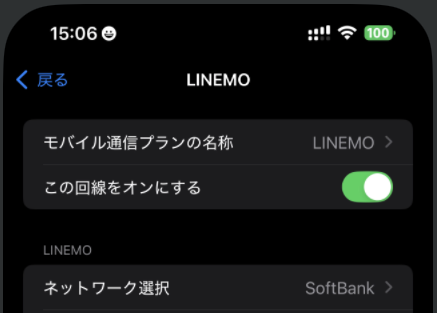
- 電話の発信ができるかチェック
- 電話の受信ができるかチェック
- Wi-Fiをオフにした状態でSafariなどでデータ通信ができるかチェック
電話を他の電話番号宛に掛けられるかチェック + 他の電話番号から着信が可能かチェック